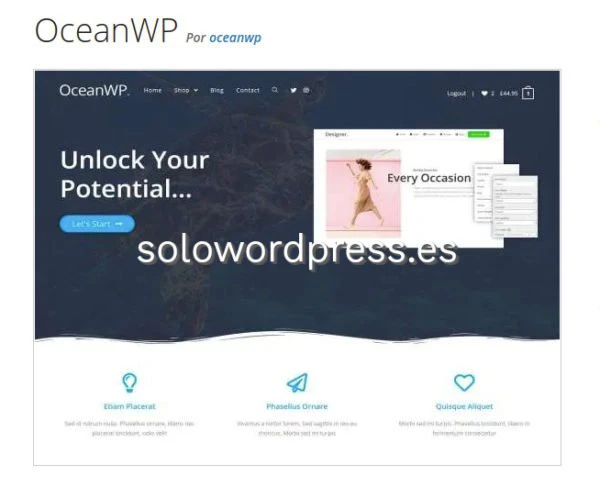Tiempo de lectura aprox: 2 minutos, 23 segundos
Ocultar la Barra de Admin en WordPress
Cuando se instalan sub aplicaciones en WordPress, tales como tiendas, sistemas de gestión de usuarios, etcétera, hay ocasiones en las que el registro de usuarios, se deja en manos de WordPress.
Cuando esto sucede, es posible que los usuarios, al registrarse, vean la barra de administración de WordPress.
Esta barra, ofrece los comandos de WordPress a los que el usuario tiene derechos, aunque esos derechos no tienen nada que ver con los de la aplicación.
Ocultar la Barra de Admin en WordPress
La barra de administración, es conocida usualmente como la barra de Admin en WordPress.
Puedes hacer que el usuario no vea la barra de Admin en WordPress, de varias maneras, así que te lo pondré con ejemplos, para hacerlo fácil.

Seguramente estás acostumbrado a ver esta barra de herramientas en la parte superior de la pantalla, en la que aparece cada vez que accedes a tu WordPress.
Y es normal que aparezca, eres el administrador, debes tener todas las herramientas a mano, pero no lo es tanto si es un usuario con derechos limitados.
Como siempre, hay varias formas de atajar un inconveniente en WordPress y, ocultar la barra de Admin en WordPress, no es una excepción, así que veamos varios casos.
Durante la creación del usuario
Si eres tú el que crea el usuario «a mano», puedes decidir si quieres que ese usuario vea la barra de Admin en WordPress cada vez que accede.
Para ello solo has de des-seleccionar un ajuste que aparece en la pantalla de creación o en la pantalla del perfil del usuario.
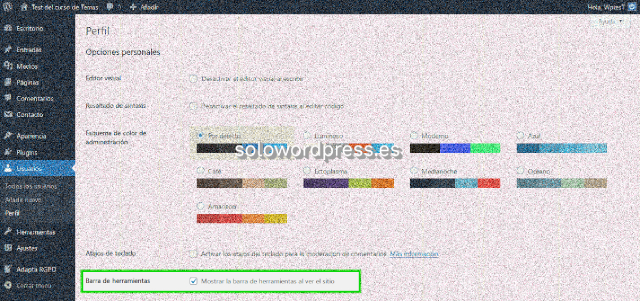
Al remover la selección del ajuste Barra de herramientas, el usuario no verá la barra cuando acceda.
Este ajuste es independiente de los permisos que tenga el usuario, aún si es un administrador, al quitar la selección, no verá la barra de Admin en WordPress cada vez que accede.
Si no se crea el usuario manualmente, aún hay posibilidades, sigue leyendo.
Según la categoría del usuario
Como sabes, en WordPress se puede dividir a los usuarios por categorías, que corresponden al rol que cada usuario tendrá.
Estas categorías están pensadas para la edición de bitácoras, pero pueden cambiarse y adaptarlas a tus necesidades.
Si no lo tienes claro, revisa este artículo: Para qué sirven los usuarios en WordPress.
En cualquier caso, en WordPress siempre hay varias formas de hacer las cosas (¿te suena?) así que vamos a ver cómo podemos atajar este inconveniente.
Usando un Plugin
Los plugins en WordPress son la forma más rápida y menos «intrusiva» de hacer cambios en el comportamiento.
Si lo que quieres es ocultar la barra de Admin en WordPress a todos los usuarios, puedes usar un plugin como:
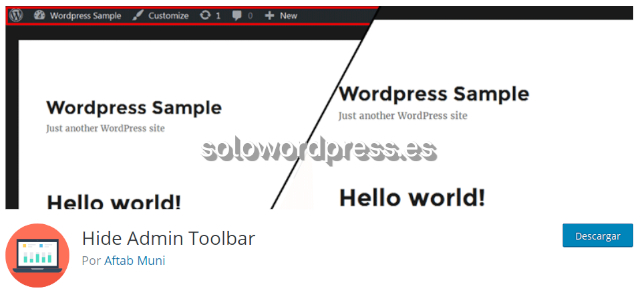
que puedes descargar del repositorio oficial de WordPress (https://es.wordpress.org/plugins/hide-admin-toolbar/).
Si lo que quieres es ocultar la barra de Admin en WordPress de forma selectiva, es decir, dependiendo de la categoría del usuario, puedes usar un plugin como:
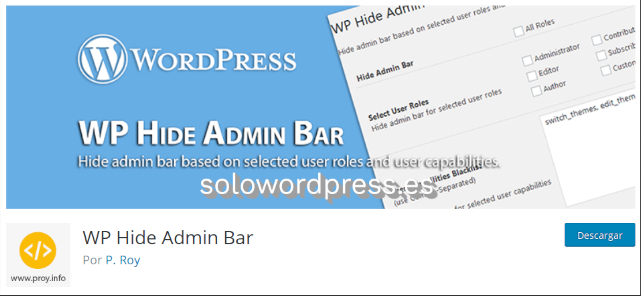
que puedes descargar del repositorio oficial de WordPress (https://es.wordpress.org/plugins/wp-hide-adminbar).
Usando una función
Si eres de los que como nosotros, prefieres hacer las cosas con código, para tener control total de lo que sucede, aún hay dos opciones más:
Si quieres ocultar la barra de Admin en WordPress a todos los usuarios, edita tu archivo functions.php y añade el siguiente código:
function slwp_hide_admin_barr(){ return false; }
add_filter( 'show_admin_bar' , 'slwp_hide_admin_bar');
Quizá esto es un poco drástico, para mostrar la barra de Admin en WordPress a los usuarios de una categoría concreta, haciendo uso de una función nativa (show_admin_bar()) el código será:
if ( ! current_user_can( 'manage_options' ) ) {
add_filter('show_admin_bar', '__return_false');
}
Conclusión
Una vez más, podemos ver que WordPress es suficientemente flexible como para permitirnos hacer las cosas a la manera de cada usuario.
Recuerda, #QuédateEnCasa, #UsaMascarilla, juega, experimenta y, sobre todo, ¡divertirte!
¡Gracias por leernos!
¡Tus comentarios y preguntas nos ayudan a mejorar, por favor comenta!